Cách Sử Dụng Tính Năng Tap View Trên Tivi Samsung
Đăng bởi: Yến BaBo

Với sự đổi mới, phát triển công nghệ và tính năng ưu Việt. Samsung đã nâng cấp tính năng kết nối giữa điện thoại và tivi, giúp việc chia sẻ dễ dàng hơn chỉ qua một thao tác gọi là Tap View. Bạn muốn biết sử dụng tính năng này thế nào thì hãy xem qua bài viết ngay bên dưới nhé!
Tính Năng Tap View Là Gì?
Hiện nay, việc kết nối điện thoại di động với tivi đã trở nên quen thuộc với người dùng. Với mục đích là xem nội dung trên điện thoại ở màn hình tivi lớn hơn, có những giây phút giải trí tuyệt vời hơn. Samsung đã trang bị tính năng kết nối điện thoại với tivi chỉ thông qua một thao tác - đó chính là Tap View.
Tính năng Tap View trên tivi là bạn chỉ cần chạm nhẹ điện thoại vào 3 cạnh tivi (1 cạnh trên, 2 cạnh bên), nội dung trên điện thoại sẽ được phản chiếu ngay lập tức lên màn hình tivi. Tính năng này sẽ giúp các bạn chia sẻ, truyền nội dung như ảnh và video từ thiết bị di động sang tivi một cách dễ dàng và nhanh nhất mà không cần truy cập mạng wifi hoặc dữ liệu.

Hình ảnh chỉ mang tính chất minh họa
Lưu ý: Để thực hiện tính năng Tap View, điện thoại di động phải là điện thoại Samsung Galaxy dòng Note hoặc S, với phiên bản phần mềm Android 9 trở lên và bắt buộc phải được cài đặt ứng dụng SmartThings.

Hình ảnh chỉ mang tính chất minh họa
Các Bước Sử Dụng Tính Năng Tap View Trên Tivi Samsung
Bước 1: Mở ứng dụng SmartThings trên điện thoại, chọn biểu tượng 3 gạch ngang (Menu), chọn biểu tượng "Cài đặt/Settings".
Bước 2: Trong phần cài đặt, đưa chuột kéo xuống và chọn bật tính năng "Chạm để xem, Âm thanh chạm".
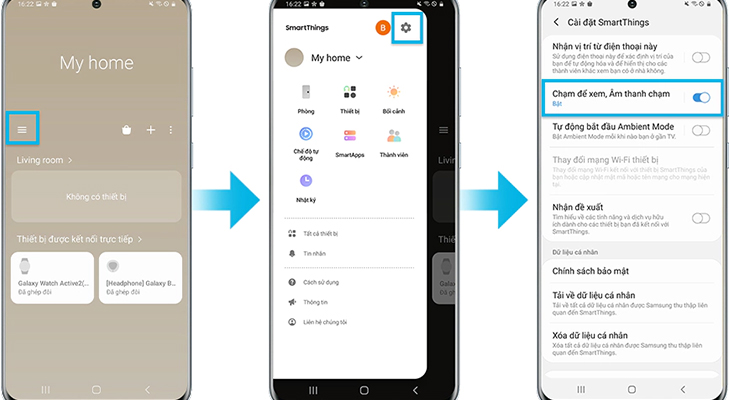
Thực hiện 2 bước như trên hình
Bước 3: Trên điện thoại sẽ hiện thông báo cách thao tác tính năng Tap View.
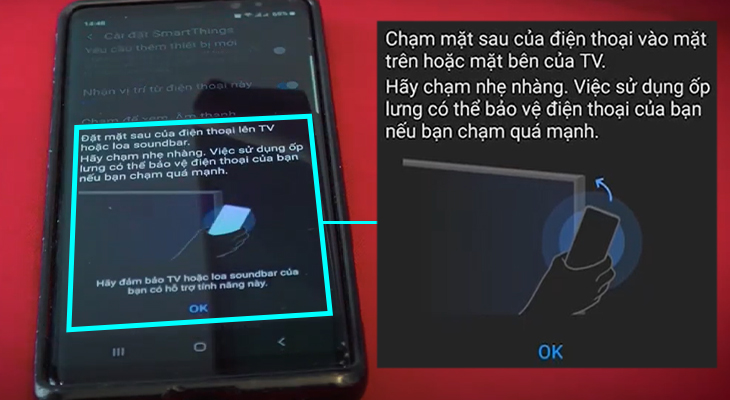
Thực hiện bước 3 theo hướng dẫn như trên hình
Bước 4: Bạn chỉ cần thực hiện thao tác chạm nhẹ điện thoại vào cạnh màn hình và nhấn "Cho phép" khi có thông báo hiện lên.

Hình ảnh chỉ mang tính chất minh họa
Hoàn tất ghép nối thiết bị thành công.
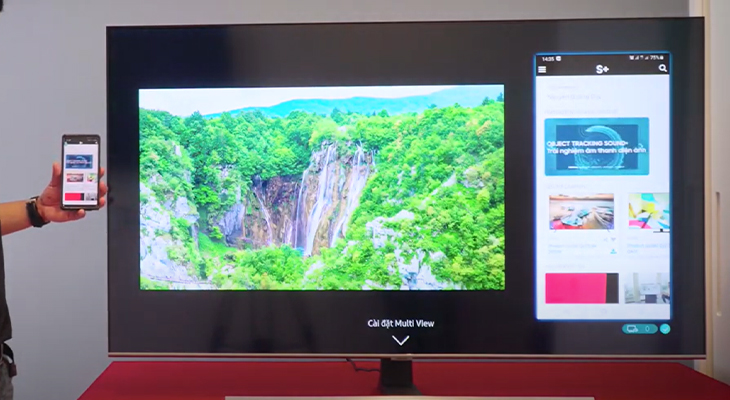
Hình ảnh chỉ mang tính chất minh họa
Một số lưu ý trong quá trình sử dụng tính năng Tap View:
- Để tránh vô tình làm hỏng thiết bị, bạn chỉ cần chạm nhẹ nhàng. Không chạm trực tiếp điện thoại của bạn vào màn hình tivi.
- Để sử dụng Tap View, bạn cập nhật ứng dụng SmartThings của bạn lên phiên bản 1.7.45 hoặc cao hơn.
- Khi bắt đầu kết nối, điện thoại của bạn cần tắt chế độ tiết kiệm pin.
- Đảm bảo rằng Smart View được cho phép trên tivi của bạn. (Cài đặt > Chung > Quản lý Thiết bị Ngoài > Quản lý Kết nối Thiết bị > Thông báo Truy cập)


















